Packet Tracer 5.0建构CCNA实验攻略(8)——配置动态路由RIP
Packet_Tracer_5.0实验(八)_路由器静态路由配置
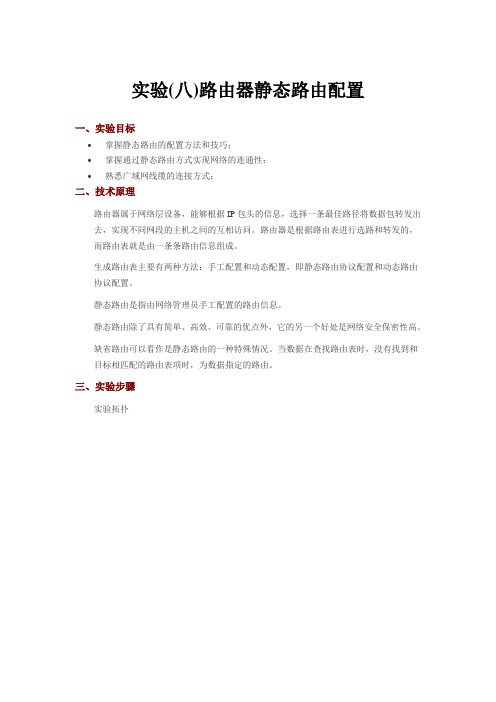
实验(八)路由器静态路由配置一、实验目标∙掌握静态路由的配置方法和技巧;∙掌握通过静态路由方式实现网络的连通性;∙熟悉广域网线缆的连接方式;二、技术原理路由器属于网络层设备,能够根据IP包头的信息,选择一条最佳路径将数据包转发出去,实现不同网段的主机之间的互相访问。
路由器是根据路由表进行选路和转发的,而路由表就是由一条条路由信息组成。
生成路由表主要有两种方法:手工配置和动态配置,即静态路由协议配置和动态路由协议配置。
静态路由是指由网络管理员手工配置的路由信息。
静态路由除了具有简单、高效、可靠的优点外,它的另一个好处是网络安全保密性高。
缺省路由可以看作是静态路由的一种特殊情况。
当数据在查找路由表时,没有找到和目标相匹配的路由表项时,为数据指定的路由。
三、实验步骤实验拓扑1、在路由器R1、R2上配置接口的IP地址和R1串口上的时钟频率;2、查看路由器生成的直连路由;3、在路由器R1、R2上配置静态路由;4、验证R1、R2上的静态路由配置;5、将PC1、PC2主机默认网关分别设置为与路由器接口f1/0 IP地址;6、PC1、PC2主机之间可以互相通信;R1:Router>Router>enRouter#conf tEnter configuration commands, one per line. End with CNTL/Z. Router(config)#hostname R1R1(config)#interface fa1/0R1(config-if)#no shutdown%LINK-5-CHANGED: Interface FastEthernet1/0, changed state to up%LINEPROTO-5-UPDOWN: Line protocol on Interface FastEthernet1/0, changed state to upR1(config-if)#ip address 192.168.1.1 255.255.255.0R1(config-if)#exitR1(config)#interface serial 2/0R1(config-if)#no shutdown%LINK-5-CHANGED: Interface Serial2/0, changed state to downR1(config-if)#clock rate 64000R1(config-if)#ip address 192.168.5.2 255.255.255.0R1(config-if)#end%SYS-5-CONFIG_I: Configured from console by consoleR1#show ip routeCodes: C - connected, S - static, I - IGRP, R - RIP, M - mobile, B - BGPD - EIGRP, EX - EIGRP external, O - OSPF, IA - OSPF inter areaN1 - OSPF NSSA external type 1, N2 - OSPF NSSA external type 2E1 - OSPF external type 1, E2 - OSPF external type 2, E - EGPi - IS-IS, L1 - IS-IS level-1, L2 - IS-IS level-2, ia - IS-IS inter area* - candidate default, U - per-user static route, o - ODRP - periodic downloaded static routeGateway of last resort is not setC 192.168.1.0/24 is directly connected, FastEthernet1/0R1#%LINK-5-CHANGED: Interface Serial2/0, changed state to up%LINEPROTO-5-UPDOWN: Line protocol on Interface Serial2/0, changed state to upR1#show ip routeCodes: C - connected, S - static, I - IGRP, R - RIP, M - mobile, B - BGPD - EIGRP, EX - EIGRP external, O - OSPF, IA - OSPF inter areaN1 - OSPF NSSA external type 1, N2 - OSPF NSSA external type 2E1 - OSPF external type 1, E2 - OSPF external type 2, E - EGPi - IS-IS, L1 - IS-IS level-1, L2 - IS-IS level-2, ia - IS-IS inter area* - candidate default, U - per-user static route, o - ODRP - periodic downloaded static routeGateway of last resort is not setC 192.168.1.0/24 is directly connected, FastEthernet1/0C 192.168.5.0/24 is directly connected, Serial2/0R1#conf tEnter configuration commands, one per line. End with CNTL/Z.R1(config)#ip route 192.168.2.0 255.255.255.0 192.168.5.3R1(config)#endR1#%SYS-5-CONFIG_I: Configured from console by consoleR1#show ip routeCodes: C - connected, S - static, I - IGRP, R - RIP, M - mobile, B - BGPD - EIGRP, EX - EIGRP external, O - OSPF, IA - OSPF inter areaN1 - OSPF NSSA external type 1, N2 - OSPF NSSA external type 2E1 - OSPF external type 1, E2 - OSPF external type 2, E - EGPi - IS-IS, L1 - IS-IS level-1, L2 - IS-IS level-2, ia - IS-IS inter area* - candidate default, U - per-user static route, o - ODRP - periodic downloaded static routeGateway of last resort is not setC 192.168.1.0/24 is directly connected, FastEthernet1/0S 192.168.2.0/24 [1/0] via 192.168.5.3C 192.168.5.0/24 is directly connected, Serial2/0R1#R2:Router>enRouter#conf tEnter configuration commands, one per line. End with CNTL/Z.Router(config)#hostname R2R2(config)#interface fa1/0R2(config-if)#no shutdown%LINK-5-CHANGED: Interface FastEthernet1/0, changed state to up%LINEPROTO-5-UPDOWN: Line protocol on Interface FastEthernet1/0, changed state to upR2(config-if)#ip address 192.168.2.1 255.255.255.0R2(config-if)#exitR2(config)#interface serial 2/0R2(config-if)#no shutdown%LINK-5-CHANGED: Interface Serial2/0, changed state to up%LINEPROTO-5-UPDOWN: Line protocol on Interface Serial2/0, changed state to upR2(config-if)#ip address 192.168.5.3 255.255.255.0R2(config-if)#endR2#%SYS-5-CONFIG_I: Configured from console by consoleR2#show ip routeCodes: C - connected, S - static, I - IGRP, R - RIP, M - mobile, B - BGPD - EIGRP, EX - EIGRP external, O - OSPF, IA - OSPF inter areaN1 - OSPF NSSA external type 1, N2 - OSPF NSSA external type 2E1 - OSPF external type 1, E2 - OSPF external type 2, E - EGPi - IS-IS, L1 - IS-IS level-1, L2 - IS-IS level-2, ia - IS-IS inter area* - candidate default, U - per-user static route, o - ODRP - periodic downloaded static routeGateway of last resort is not setC 192.168.2.0/24 is directly connected, FastEthernet1/0C 192.168.5.0/24 is directly connected, Serial2/0R2#conf tEnter configuration commands, one per line. End with CNTL/Z.R2(config)#ip route 192.168.1.0 255.255.255.0 192.168.5.2R2(config)#end%SYS-5-CONFIG_I: Configured from console by consoleR2#show ip routeCodes: C - connected, S - static, I - IGRP, R - RIP, M - mobile, B - BGPD - EIGRP, EX - EIGRP external, O - OSPF, IA - OSPF inter areaN1 - OSPF NSSA external type 1, N2 - OSPF NSSA external type 2E1 - OSPF external type 1, E2 - OSPF external type 2, E - EGPi - IS-IS, L1 - IS-IS level-1, L2 - IS-IS level-2, ia - IS-IS inter area* - candidate default, U - per-user static route, o - ODRP - periodic downloaded static routeGateway of last resort is not setS 192.168.1.0/24 [1/0] via 192.168.5.2C 192.168.2.0/24 is directly connected, FastEthernet1/0C 192.168.5.0/24 is directly connected, Serial2/0R2#五、测试Packet Tracer PC Command Line 1.0PC>ipconfigIP Address......................: 192.168.1.2Subnet Mask.....................: 255.255.255.0Default Gateway.................: 192.168.1.1PC>ping 192.168.2.2Pinging 192.168.2.2 with 32 bytes of data:Request timed out.Reply from 192.168.2.2: bytes=32 time=17ms TTL=126 Reply from 192.168.2.2: bytes=32 time=21ms TTL=126 Reply from 192.168.2.2: bytes=32 time=16ms TTL=126 Ping statistics for 192.168.2.2:Packets: Sent = 4, Received = 3, Lost = 1 (25% loss), Approximate round trip times in milli-seconds:Minimum = 16ms, Maximum = 21ms, Average = 18ms PC>。
Packet Tracer5.0用户使用手册

Packet Tracer5.0 用户使用手册编辑:07网络16号黄汉文目录一、Packet Tracer5.0的介绍 (3)二、Packet Tracer5.0的安装与汉化 (3)三、Packet Tracer5.0的界面介绍和设备的选择 (8)四、Packet Tracer5.0和设备命令的介绍 (9)1.交换机支持的命令 (9)2.路由器支持的命令 (12)3.一个配置实例 (13)五、Packet Tracer5.0例子--配置VLAN (18)六、Packet Tracer5.0例子--VTP (20)七、Packet Tracer5.0例子--配置静态路由 (22)八、Packet Tracer5.0例子--配置单区域OSPF (25)九、Packet Tracer5.0例子--单臂路由 (28)十、Packet Tracer5.0例子--DHCP中继 (31)十一、Packet Tracer5.0例子--ACL简单的配置 (33)一、Packet Tracer5.0的介绍Packet Tracer 5.0是一款非常不错的Cisco(思科)网络设备模拟器,对于想考思科初级认证(如CCNA)的朋友们来说,Packet Tracer 5.0是非常不错的选择。
通常我们周围并没有那么多思科的设备供我们学习调试,参加培训费用很贵,上机实践的机会还是有限的,利用Packet Tracer 5.0练习思科IOS操作命令很不错的。
近日,在网上下载了思科CCNA640-802指导用书,打算根据此教程与诸位网友共同分享Packet Tracer 5.0的使用方法与技巧,也借此抛砖引玉。
二、Packet Tracer5.0的安装与汉化1.先从网上下载Packet Tracer5.0的安装程序和汉化包,并将它们解压出来,如下图2.点击安装程序,并点击Next,如下图3.再选择I accept the agreement,并点Next,如下图4.然后选择相应的安装路径,并点Next,如下图5.一直点Next,最后点install安装,安装程序的图标如下图6.将Packet Tracer+5.0汉化v1.0文件夹里面的chinese.ptl复制到Packet Tracer 5.0安装目录的languages文件夹里,如下图7.启动Packet Tracer 5.0,选择顶部菜单中的Options,然后再选择Preferences。
计算机网络试验二认识packettracer和交换机的简单配置

交换机操作系统命令
Switch> enable
Switch# configure terminal (conf t)
Switch(config)# hostname switch1109修改交换机名称
Switch(config)# interface fastethernet 0/1(intf f 0/1)进入端口配置
一台服务器 一台 2960 交换机 一台 1841 路由器 一台集线器 一部 IP 电话 一台 PC 使用自动连接方式连接设备
3
建立拓扑结构图
网络信息中心
数据库服务器 Web服务器
网管工作站
邮件服务器
路由器
防火墙
光缆Biblioteka 光缆 双绞线万兆 交换机
光缆 光缆 光缆
千兆 交换机
光缆 双绞线
双绞线
Switch(config-interface)#exit 返回上一级目录的命令
Switch(config)#line console 0进入控制线设置
Switch(config-line)#password conabc设置通过控制线进入操作系统用户登 录密码
Switch(config)#login
13
交换机的命令行操作模式主要包括
用户模式 Switch> 特权模式 Switch# 全局配置模式 Switch(config)# 端口模式 Switch (config-if)#
9
接口
switch(config-line)#
线路
接口模式—用于配置一个网络接口(Fa0/0、console 等) 线路模式 — 用于配置一条线路(实际线路或虚拟线路)(例如控制台、 AUX 或 VTY 等等)
Cisco_Packet_Tracer 5.0教程

附录三:Cisco Packet Tracer 5.0中文教程一、Packet Tracer 5.0 使用简介Packet Tracer 是Cisco公司为思科网络技术学院开发的一款模拟软件,可以用来模拟CCNA的实验。
我们也以Packet Tracer 5.0 做为模拟软件来进行我们的实验。
下面按四个方面对该软件做简单介绍。
1、基本界面。
2、选择设备,为设备选择所需模块并且选用合适的线型互连设备。
3、配置不同设备。
4、测试设备的连通性,并在simulation模式下跟踪数据包,查看数据包的详细信息。
1、首先我们认识一下Packet Tracer5.0的基本界面打开Packet Tracer 5.0时界面如下图所示:图1 Packet Tracer 5.0 基本界面1 菜单栏此栏中有文件、选项和帮助按钮,我们在此可以找到一些基本的命令如打开、保存、打印和选项设置,还可以访问活动向导。
2 主工具栏此栏提供了文件按钮中命令的快捷方式,我们还可以点击右边的网络信息按钮,为当前网络添加说明信息。
3 常用工具栏此栏提供了常用的工作区工具包括:选择、整体移动、备注、删除、查看、添加简单数据包和添加复杂数据包等。
4 逻辑/物理工作区转换栏我们可以通过此栏中的按钮完成逻辑工作区和物理工作区之间转换。
5 工作区此区域中我们可以创建网络拓扑,监视模拟过程查看各种信息和统计数据。
6 实时/模拟转换栏我们可以通过此栏中的按钮完成实时模式和模拟模式之间转换。
7 网络设备库该库包括设备类型库和特定设备库。
8 设备类型库此库包含不同类型的设备如路由器、交换机、HUB、无线设备、连线、终端设备和网云等。
9 特定设备库此库包含不同设备类型中不同型号的设备,它随着设备类型库的选择级联显示。
10 用户数据包窗口此窗口管理用户添加的数据包。
表1 Packet Tracer 4.0基本界面介绍2、选择设备,为设备选择所需模块并且选用合适的线型互连设备我们在工作区中添加一个2600 XM路由器。
cisco-Packet-Tracer-使用教程手册
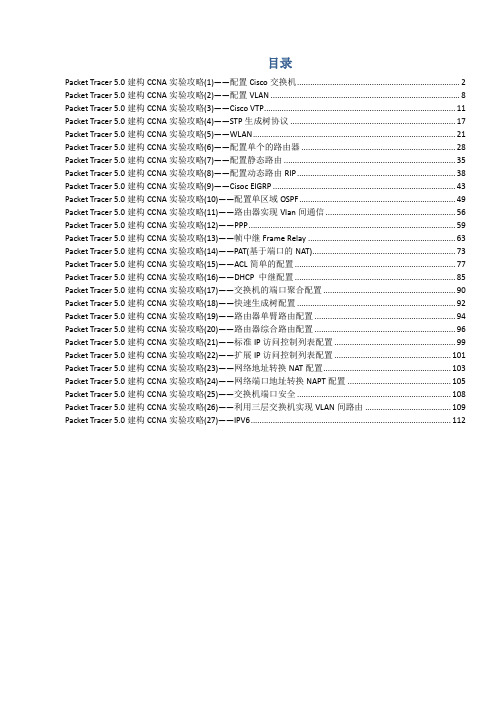
目录Packet Tracer 5.0建构CCNA实验攻略(1)——配置Cisco交换机 (2)Packet Tracer 5.0建构CCNA实验攻略(2)——配置VLAN (8)Packet Tracer 5.0建构CCNA实验攻略(3)——Cisco VTP (11)Packet Tracer 5.0建构CCNA实验攻略(4)——STP生成树协议 (17)Packet Tracer 5.0建构CCNA实验攻略(5)——WLAN (21)Packet Tracer 5.0建构CCNA实验攻略(6)——配置单个的路由器 (28)Packet Tracer 5.0建构CCNA实验攻略(7)——配置静态路由 (35)Packet Tracer 5.0建构CCNA实验攻略(8)——配置动态路由RIP (38)Packet Tracer 5.0建构CCNA实验攻略(9)——Cisoc EIGRP (43)Packet Tracer 5.0建构CCNA实验攻略(10)——配置单区域OSPF (49)Packet Tracer 5.0建构CCNA实验攻略(11)——路由器实现Vlan间通信 (56)Packet Tracer 5.0建构CCNA实验攻略(12)——PPP (59)Packet Tracer 5.0建构CCNA实验攻略(13)——帧中继Frame Relay (63)Packet Tracer 5.0建构CCNA实验攻略(14)——PAT(基于端口的NAT) (73)Packet Tracer 5.0建构CCNA实验攻略(15)——ACL简单的配置 (77)Packet Tracer 5.0建构CCNA实验攻略(16)——DHCP 中继配置 (85)Packet Tracer 5.0建构CCNA实验攻略(17)——交换机的端口聚合配置 (90)Packet Tracer 5.0建构CCNA实验攻略(18)——快速生成树配置 (92)Packet Tracer 5.0建构CCNA实验攻略(19)——路由器单臂路由配置 (94)Packet Tracer 5.0建构CCNA实验攻略(20)——路由器综合路由配置 (96)Packet Tracer 5.0建构CCNA实验攻略(21)——标准IP访问控制列表配置 (99)Packet Tracer 5.0建构CCNA实验攻略(22)——扩展IP访问控制列表配置 (101)Packet Tracer 5.0建构CCNA实验攻略(23)——网络地址转换NAT配置 (103)Packet Tracer 5.0建构CCNA实验攻略(24)——网络端口地址转换NAPT配置 (105)Packet Tracer 5.0建构CCNA实验攻略(25)——交换机端口安全 (108)Packet Tracer 5.0建构CCNA实验攻略(26)——利用三层交换机实现VLAN间路由 (109)Packet Tracer 5.0建构CCNA实验攻略(27)——IPV6 (112)Packet Tracer 5.0建构CCNA实验攻略(1)——配置Cisco交换机Packet Tracer 5.0是一款非常不错的Cisco(思科)网络设备模拟器,对于想考思科初级认证(如CCNA)的朋友们来说,Packet Tracer 5.0是非常不错的选择。
Packet Tracer 5.0配置cisco路由器详细说明
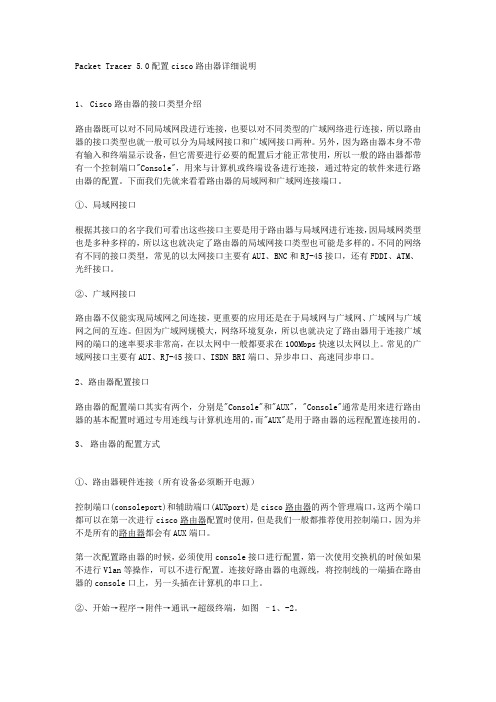
Packet Tracer 5.0配置cisco路由器详细说明1、Cisco路由器的接口类型介绍路由器既可以对不同局域网段进行连接,也要以对不同类型的广域网络进行连接,所以路由器的接口类型也就一般可以分为局域网接口和广域网接口两种。
另外,因为路由器本身不带有输入和终端显示设备,但它需要进行必要的配置后才能正常使用,所以一般的路由器都带有一个控制端口"Console",用来与计算机或终端设备进行连接,通过特定的软件来进行路由器的配置。
下面我们先就来看看路由器的局域网和广域网连接端口。
①、局域网接口根据其接口的名字我们可看出这些接口主要是用于路由器与局域网进行连接,因局域网类型也是多种多样的,所以这也就决定了路由器的局域网接口类型也可能是多样的。
不同的网络有不同的接口类型,常见的以太网接口主要有AUI、BNC和RJ-45接口,还有FDDI、ATM、光纤接口。
②、广域网接口路由器不仅能实现局域网之间连接,更重要的应用还是在于局域网与广域网、广域网与广域网之间的互连。
但因为广域网规模大,网络环境复杂,所以也就决定了路由器用于连接广域网的端口的速率要求非常高,在以太网中一般都要求在100Mbps快速以太网以上。
常见的广域网接口主要有AUI、RJ-45接口、ISDN BRI端口、异步串口、高速同步串口。
2、路由器配置接口路由器的配置端口其实有两个,分别是"Console"和"AUX","Console"通常是用来进行路由器的基本配置时通过专用连线与计算机连用的,而"AUX"是用于路由器的远程配置连接用的。
3、路由器的配置方式①、路由器硬件连接(所有设备必须断开电源)控制端口(consoleport)和辅助端口(AUXport)是cisco路由器的两个管理端口,这两个端口都可以在第一次进行cisco路由器配置时使用,但是我们一般都推荐使用控制端口,因为并不是所有的路由器都会有AUX端口。
packettracer路由器的基本命令

packettracer路由器的基本命令packet tracer路由器的基本命令⼀、实验环境搭建添加⼀个模块化的路由器,单击Packet Tracer 5.0的⼯作区中刚添加的路由器,在弹出的配置窗⼝上添加⼀些模块:图⼀默认情况下,路由器的电源是打开的,添加模块时需要关闭路由器的电源,单击图⼀箭头所指的电源开关,将其关闭,路由器的电源关闭后绿⾊的电源指⽰灯也将变暗。
图⼆添加所需要的模块在“MODULES”下寻找所需要的模块,选中某个模块时会在下⽅显⽰该模块的信息。
然后拖到路由器的空插槽上即可。
图三各种模块添加完成,打开路由器的电源图四添加⼀计算机,其RS-232与路由器的Console端⼝相连图五⽤计算机的终端连接路由器图六实验环境搭建完成⼆、配置单个的路由器路由器的⼏种模式:User mode(⽤户模式)、Privileged mode(特权模式)、Global configuration mode(全局配置模式)、Interface mode(接⼝配置模式)、Subinterface mode(⼦接⼝配置模式)、Line mode、Router configuration mode (路由配置模式)。
每种模式对应不同的提⽰符。
图七⼏各配置命令提⽰符图⼋配置路由器的名字图九配置enable密码图⼗配置Console登录时的密码图⼗⼀通过Console端⼝登录到路由器需要输⼊密码图⼗⼆配置终端登录⽅式的密码默认情况下路由器中的各种密码以明⽂形式保存。
在全局配置模式下使⽤service password-encryption命令加密⼝令。
图⼗三查看路由器接⼝的IP配置信息⾸先要明⽩接⼝名称表⽰⽅式:接⼝类型接⼝数字标识/插槽数字标识,如Serial 4/0表⽰该接⼝为串⼝,第⼀个插槽的第4个接⼝。
插槽的数字标识是从零开始的。
图⼗四显⽰所有接⼝的详细信息图⼗五显⽰某个指定端⼝的详细信息图⼗六配置登录时的欢迎信息图⼗七保存配置信息图⼗⼋各显⽰显⽰信息的命令。
Packet Tracer5.0实验教程
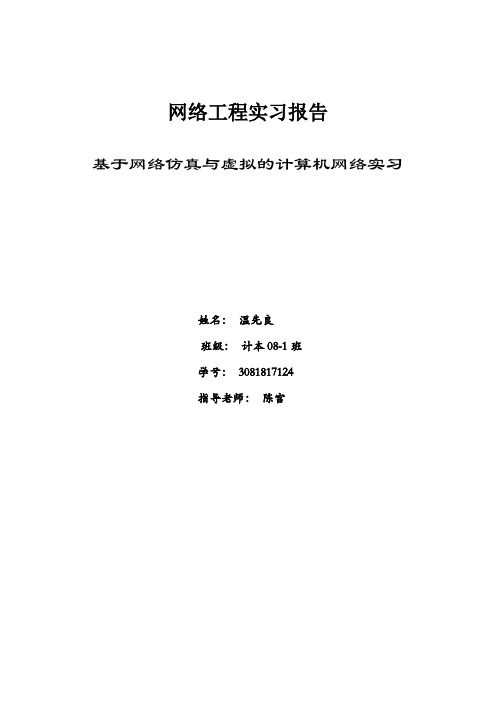
网络工程实习报告基于网络仿真与虚拟的计算机网络实习姓名:温先良班级:计本08-1班学号:3081817124指导老师:陈宫第一部分网络仿真.................................................................................................................... - 4 - 实验一:网络仿真软件的使用.......................................................................................... - 4 -1、实验目的.......................................................................................................... - 4 -2、软件的安装............................................................................................................ - 4 -3、基本实例讲解........................................................................................................ - 5 -4、实验小结................................................................................................................ - 9 -试验二单个交换机vlan的划分....................................................................................... - 9 -1、VLAN的原理........................................................................................................ - 9 -2、实验步骤................................................................................................................ - 9 -3、实验小结.............................................................................................................. - 11 -实验三vtp server交换机的配置..................................................................................... - 11 -1、vtp原理................................................................................................................ - 11 -2、实验目的.............................................................................................................. - 11 -3、vtp的配置步骤.................................................................................................... - 12 -4、实验小结.............................................................................................................. - 14 -实验四单臂路由配置...................................................................................................... - 14 -1、实验目的.............................................................................................................. - 14 -2、试验步骤.............................................................................................................. - 14 -3、实验小结.............................................................................................................. - 17 -实验五路由器的NAT PAT配置................................................................................... - 17 -1、实验目的.............................................................................................................. - 17 -2、实验步骤.............................................................................................................. - 17 -3、实验小结.............................................................................................................. - 20 -实验六三层交换机的配置.............................................................................................. - 20 -1、三层交换机的概念.............................................................................................. - 20 -2、实验目的.............................................................................................................. - 21 -3、实验步骤.............................................................................................................. - 21 -4、实验小结.............................................................................................................. - 23 -实验7 动态路由的配置................................................................................................... - 23 -1、动态路由的原理.................................................................................................. - 23 -2、实验目的...................................................................................................................... - 23 -3、实验步骤.............................................................................................................. - 23 -4、实验小结.............................................................................................................. - 25 -实验八访问控制列表配置.............................................................................................. - 25 -1、配置过程.............................................................................................................. - 25 -2、实验小结........................................................................................................ - 28 -实验九校园网络的配置.................................................................................................. - 28 -1、配置过程.............................................................................................................. - 28 -3、实验小结........................................................................................................ - 35 - 第二部分网络实习基本实验.................................................................................................. - 35 - 实验一:网线制作............................................................................................................ - 35 -1、实验目的.............................................................................................................. - 35 -2、实验步骤.............................................................................................................. - 35 -实验二系统的安装.......................................................................................................... - 36 -1、实习目的.............................................................................................................. - 36 -2、实习内容和步骤.................................................................................................. - 36 -3、实验小结.............................................................................................................. - 40 -实验三虚拟机工具和LINUX系统的安装 ................................................................... - 40 -1、实习目的.............................................................................................................. - 40 -2、实习内容及步骤.................................................................................................. - 41 -3、实验小结.............................................................................................................. - 43 -实验四Windows对等网建设 ......................................................................................... - 43 -1、实验目的.............................................................................................................. - 43 -2、实验环境.............................................................................................................. - 43 -3、实验步骤.............................................................................................................. - 43 -5、实验小结........................................................................................................ - 43 -实验五网络配置及网络资源共享.................................................................................. - 43 -1、实验目的.............................................................................................................. - 43 -2、实验环境.............................................................................................................. - 44 -3、实验小结.............................................................................................................. - 44 -实验六NTFS文件系统用户权限设置........................................................................... - 44 -1、实验目的.............................................................................................................. - 44 -2、实验环境.............................................................................................................. - 44 -3、实验小结.............................................................................................................. - 44 -实验七基于IIS的WWW和FTP服务......................................................................... - 45 -1、实验目的.............................................................................................................. - 45 -2、实验环境.............................................................................................................. - 45 -3、实验小结.............................................................................................................. - 45 -实验八DNS服务器、DHCP服务器安装和配置 ......................................................... - 46 -1、实验目的.............................................................................................................. - 46 -2、实验环境.............................................................................................................. - 46 -3、实验重点及难点.................................................................................................. - 46 -4、实验小结.............................................................................................................. - 46 -实验九Windows2003 Server 路由配置 ......................................................................... - 47 -1、实验目的.............................................................................................................. - 47 -2、实验环境.............................................................................................................. - 47 -3、实验重点及难点.................................................................................................. - 47 -4、实验小结.............................................................................................................. - 47 -实验十网络命令的使用.................................................................................................. - 48 -1、实验目的.............................................................................................................. - 48 -2、实验环境.............................................................................................................. - 48 -3、实验内容.............................................................................................................. - 48 -4、实验小结.............................................................................................................. - 48 - 第三部分协议仿真.................................................................................................................. - 48 - 实验一以太网的构成...................................................................................................... - 48 -1、实验目的.............................................................................................................. - 48 -3、实验原理.............................................................................................................. - 49 -4、实验小结.............................................................................................................. - 49 -实验二地址转协议ARP ................................................................................................. - 49 -1、实验目的.............................................................................................................. - 49 -2、实验类型.............................................................................................................. - 50 -3、实验原理.............................................................................................................. - 50 -4、实验小结.............................................................................................................. - 50 -实验三网际协议IP ......................................................................................................... - 51 -1、实验目的.............................................................................................................. - 51 -2、实验原理.............................................................................................................. - 51 -3、实验小结.............................................................................................................. - 52 - 第四部分实验总结.................................................................................................................. - 52 -第一部分网络仿真实验一:网络仿真软件的使用1、实验目的(1)熟悉网络搭建模拟软件packet tracer的安装(2)熟悉软件packet tracer的基本界面和使用(3)实践一个基本的实例2、软件的安装下载好软件,双击运行安装程序,一直点下一步,最后安装成功。
Packet Tracer 5.0建构CCNA实验攻略(7)——配置静态路由

Packet Tracer 5.0建构CCNA实验攻略(7)——配置静态路由
2010-04-26 09:49
转载自shomari2010
最终编辑shomari2010
静态路由是非自适应性路由计算协议,是由管理人员手动配置的,不能够根据网络拓扑的变化而改变。
因此,静态路由非常简单,适用于非常简单的网络。
一、实验环境构建
图一
网络拓扑图说明:路由器的串口是背对背的直接连接,因此,有一个串口要配置时钟速率,使用clock rate命令进行配置,配置时钟速率的一串口为DCE
端。
二、配置实验
1、基本配置
图二配置路由器、交换机的名字
图三配置路由器FastEthernet接口IP地址
图四配置路由器Serial口ip地址
图五设置串口时钟速率(DCE)
由于实验环境中的路由器是背对背连接(直接连接)因此把两个背对背连接的串口其中一个设置为DCE。
2、配置各个路由器上的静态路由
图六配置Router0的静态路由,并查看路由表
图七删除一条静态路由表
图八配置默认路由
图九本实验环境中Router0的静态路由配置
图十本实验环境中Router1的静态路由配置
图十一本实验环境中Router3的默认路由配置
图十二PC0 ping通 PC5,验证配置
虽然说静态路由简单,不常使用,随着互联网用户、计算机的增加,路由表越来越庞大,配置默认路由往往也很重要。
cisco模拟实验
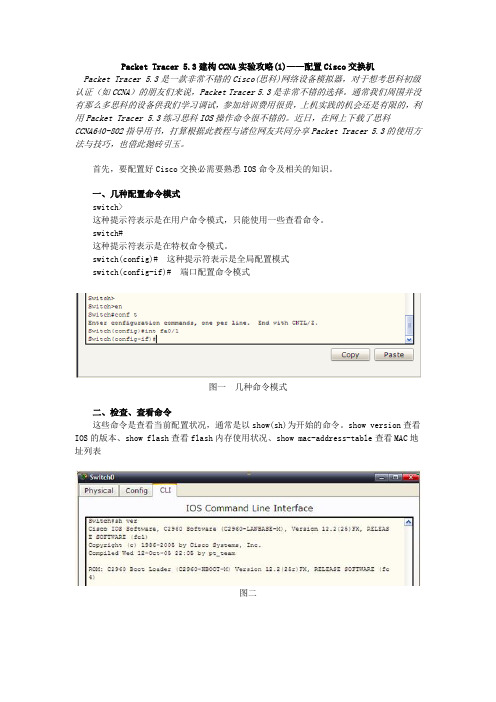
Packet Tracer 5.3建构CCNA实验攻略(1)——配置Cisco交换机Packet Tracer 5.3是一款非常不错的Cisco(思科)网络设备模拟器,对于想考思科初级认证(如CCNA)的朋友们来说,Packet Tracer 5.3是非常不错的选择。
通常我们周围并没有那么多思科的设备供我们学习调试,参加培训费用很贵,上机实践的机会还是有限的,利用Packet Tracer 5.3练习思科IOS操作命令很不错的。
近日,在网上下载了思科CCNA640-802指导用书,打算根据此教程与诸位网友共同分享Packet Tracer 5.3的使用方法与技巧,也借此抛砖引玉。
首先,要配置好Cisco交换必需要熟悉IOS命令及相关的知识。
一、几种配置命令模式switch>这种提示符表示是在用户命令模式,只能使用一些查看命令。
switch#这种提示符表示是在特权命令模式。
switch(config)# 这种提示符表示是全局配置模式switch(config-if)# 端口配置命令模式图一几种命令模式二、检查、查看命令这些命令是查看当前配置状况,通常是以show(sh)为开始的命令。
show version查看IOS的版本、show flash查看flash内存使用状况、show mac-address-table查看MAC地址列表图二图三图四图五Show ? 帮助命令显示当前所有的查看命令图六查看端口状态信息三、密码设置命令Cisco交换机、路由器中有很多密码,设置好这些密码可以有效地提高设备的安全性。
switch(config)#enable password 设置进入特权模式进的密码switch(config-line) 可以设置通过console端口连接设备及telnet远程登录时所需要的密码图七设置交换机的各种密码默认情况下,这些密码都是以明文的形式存储,所以很容易查看到。
为了避免这种情况,我们可以以密文的形式存储各种密码:service password-encryption图九图十密码以密文的形式存储四、配置IP地址及默认网关图十一五、管理MAC地址表switch#show mac-address-table 显示MAC地址列表switch#clear mac-address-table dynamic 清除动态MAC地址列表图十二图十三设置静态MAC地址六、配置端口安全switch(config-if)switchport port-securityswitch(config-if)switchport port-security maximum 4图十四图十五Packet Tracer 5.3建构CCNA实验攻略(2)——配置VLANPacket Tracer 5.3是一款非常不错的Cisco(思科)网络设备模拟器,对于想考思科初级认证(如CCNA)的朋友们来说,Packet Tracer 5.3是非常不错的选择。
配置动态路由RIP(packet tracer 5.0软件)

配置动态路由RIP(packet tracer 5.0软件)首先看一下做完的截图:怎么连接呢?由于我是从基础的讲起,所以不要嫌我麻烦啦!!1.路由器的选择:本实验中选择的事2811路由器,即如图所示:OK,用鼠标左键点击2811拖三个到操作台中,这个就不用教了吧!!(真受不了我自己)2.路由器串口的添加:鼠标左键单击router0,在弹出的窗口中选择physical栏目组,选择win-2T项,如图所示:此时窗口的右下方出现如图所示的串口接口(比真的路由器好使多了哈!)接下来将路由器的开关关上,开关如图所示:然后就可以将右下方的串口拖到上方的黑洞洞中去了,如上图所示:完成后就可以打开电源了。
托几个??什么!!!爱托几个就几个吧!!其实一个就够用的了,oh,my god!将此步骤在router1,router2上复制两次就可以了,一个完整的实验用路由器就可以了,在次提醒一下,开关!!你懂得......(好邪恶......)3.交换机的选择:选295-24就可以了,如图所示:先点击1框,在选择2框,OK,托三锅到...然后......就没有然后了....4.PC机得选择,这个就不用教了吧,我快受不了我自己了......5.连线:(1)路由器间的连线:首先选择11框中的选项,然后选择2中的选项...点击一下2框,然后点击一下router0,出现如图所示的提示:由于我是连接过的了所以只有其中一个串口,选择串口,然后点击router1,同理选择一个串口,需要注意的是!!:你要记住你选择的串口,因为还要给它配置ip如果记混了的话就不知道谁连的谁了.同理连接router2和router1,。
(2)其他连线:选择默认的连线就可以了,如图:连接好交换机和pc机,和路由器,注意他们之间都是fast口的.....OK,将他们都给我连上,就得到俺开始的截图了6,.配端口:(1)路由器端口的配置:如图所示:点击路由器在弹出的窗口中选择config项目组,点击如图1 2中的项目进入端口配置模式配置端口,此时你记住的哪个端口连接哪个就派上用场了,哈哈....配置ip看我的将端口状态改为"on",如下图右上角好了,同理进入FastEthernet口配置,看我的...配置完成之后将端口状态改为”on“,偶了......同理配置其他路由器,看俺配置完的网络号:(2)pc机得配置:点击pc机,进入如图所示界面:点击111框进入如图所示的界面,配置IP,然后配置setting中的项目:即网关。
ciscoPacketTracer5使用手册
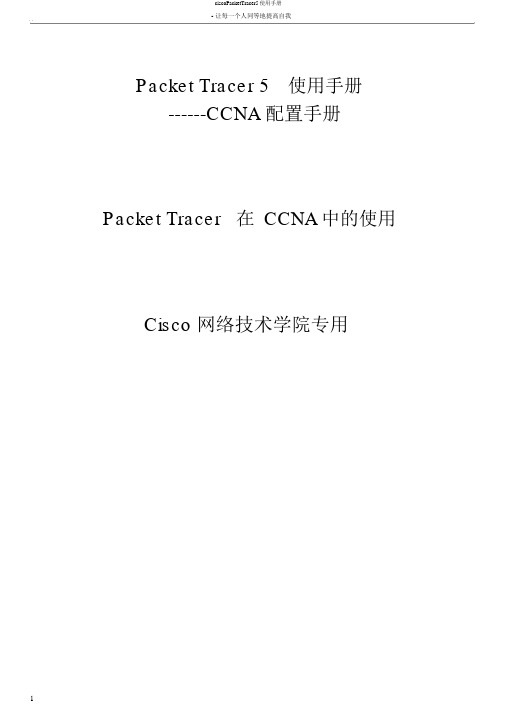
- 让每一个人同等地提高自我Packet Tracer 5使用手册------CCNA 配置手册Packet Tracer在CCNA中的使用Cisco 网络技术学院专用- 让每一个人同等地提高自我目录Packet Tracer 建构 CCNA实验攻略 (1)——配置 Cisco互换机 (2)Packet Tracer 建构 CCNA实验攻略 (2)——配置 VLAN (8)Packet Tracer 建构 CCNA实验攻略 (3)——Cisco VTP (12)Packet Tracer 建构 CCNA实验攻略 (4)——STP生成树协议 (17)Packet Tracer 建构 CCNA实验攻略 (5)——WLAN (21)Packet Tracer 建构 CCNA实验攻略 (6)——配置单个的路由器 (28)Packet Tracer 建构 CCNA实验攻略 (7)——配置静态路由 (35)Packet Tracer 建构 CCNA实验攻略 (8)——配置动向路由RIP (38)Packet Tracer 建构 CCNA实验攻略 (9)——Cisoc EIGRP (43)Packet Tracer 建构 CCNA实验攻略 (10)——配置单地区OSPF (49)Packet Tracer 建构 CCNA实验攻略 (11)——路由器实现Vlan 间通信 (56)Packet Tracer 建构 CCNA实验攻略 (12)——PPP (60)Packet Tracer 建构 CCNA实验攻略 (13)——帧中继 Frame Relay (65)Packet Tracer 建构 CCNA实验攻略 (14)——PAT(鉴于端口的NAT) (78)Packet Tracer 建构 CCNA实验攻略 (15)——ACL简单的配置 (83)Packet Tracer 建构 CCNA实验攻略 (16)——DHCP 中继配置 (94)Packet Tracer 建构 CCNA实验攻略 (1)——配置 Cisco 互换机Packet Tracer 是一款特别不错的 Cisco( 思科 ) 网络设施模拟器,关于想考思科初级认证(如 CCNA)的朋友们来说, Packet Tracer 是特别不错的选择。
Packet Tracer 5.0教程

实验一、Packet Tracer 5.0 基本操作一、安装Packet Tracer 5.0安装非常方便,在安装向导帮助下一步步很容易完成的。
二、添加思科的网络设备及计算机构建网络图1 Packet Tracer 5.0的界面Packet Tracer 5.0非常简明扼要,白色的工作区显示得非常明白,工作区上方是菜单栏和工具栏,工作区下方是网络设备、计算机、连接栏,工作区右侧选择、册子设备工具栏。
图2 添加交换机在设备工具栏内先找到要添加设备的大类别,然后从该类别的设备中寻找添加自己想要的设备。
图3 拖动选择好的交换机到工作区图4单击设备,查看设备的前面板、具有的模块及配置设备图5 添加计算机:Packet Tracer 5.0中有多种计算机图6 查看计算机并可以给计算机添加功能模块图7 添加连接线连接各个设备Packet Tracer 5.0有很多连接线,每一种连接线代表一种连接方式:控制台连接、双绞线交叉连接、双绞线直连连接、光纤、串行DCE及串行DTE等连接方式供我们选择。
如果不能确定使用哪种连接,可使用自动连接,让软件自动选择连接方式。
把鼠标放在拓扑图中的设备上会显示当前设备信息图8 红色表示该连接线路不通,绿色表示连接通畅图9 删除连接及设备图10 网络配置设备单击要配置的设备,如果是网络设备(交换机、路由器等)在弹出的对话框中切换到“Config”或“CLI”可在图形界面或命令行界面对网络设备进行配置。
如果在图形界面下配置网络设备,下方会显示对应的IOS命令。
图11 计算机的配置Packet Tracer 5.0还可以模拟计算机RS-232接与思科网络设备的Console接口相连接,用终端软件对网络设备进行配置,这种配置方式与真实情况几乎一样。
Packet Tracer 5.0把网络环境搭建好了,接下来就可以模拟真实的网络环境进行配置了,具体怎么样构建网络环境,要看自己对网络对网络设备的掌握。
计算机网络实验八实验报告——应用PacketTracer5.0模拟器工具对WLAN进行配置

计算机⽹络实验⼋实验报告——应⽤PacketTracer5.0模拟器⼯具对WLAN进⾏配置计算机⽹络实验⼋实验报告⼀、实验⽬的1.熟练使⽤Packet Tracer 5.0模拟器;2.应⽤Packet Tracer 5.0模拟器⼯具对WLAN进⾏配置。
⼆、实验环境⼀台PC机。
模拟设备:1个⽆线路由器,1台配备有线⽹卡的计算机,3台配备⽆线⽹卡的计算机。
三、实验步骤1.安装Packet Tracer 5.0;Packet Tracer是Cisco 公司针对其CCNA认证开发的⼀个⽤来设计、配置和故障排除⽹络的模拟软件。
使⽤者⾃⼰创建⽹络拓扑,并通过⼀个图形接⼝配置该拓扑中的设备。
软件还提供⼀个分组传输模拟功能让使⽤者观察分组在⽹络中的传输过程。
2.配置WLAN:(1)添加终端设备。
确定所需的终端类型,选择并加⼊正确型号的终端设备(终端类型及型号选择区见图1),最终的配置拓扑图如图2所⽰。
图1 终端设备选型说明图2 配置实例拓扑图其中,Packet Tracer 5.0中⽆线设备是Linksys WRT300N ⽆线路由器,该⽆线路由器共有四个RJ45插⼝,⼀个WAN⼝,四个LANEthernet⼝;计算机PC3与⽆线路由器的Ethernet端⼝相连,使⽤连接线,可实现对Linksys WRT300N的配置。
计算机PC0、PC1与 PC2与⽆线路由器以⽆线⽅式与Linksys WRT300N相连。
因台式机仅配置以太⽹接⼝,⽆⽆线⽹卡模块,因此,需⼿动为计算机添加⽆线⽹卡模块,计算机添加了⽆线⽹卡后将⾃动与Linksys WRT300N相连。
(2)⼿动为计算机PC0、PC1与 PC2添加⽆线⽹卡。
A.以PC0为例,双击PC0图标->选择Physical选型卡,关闭其电源,如图3所⽰:图3 计算机电源⽰例B.移去计算机中的有线⽹卡,如图4所⽰。
图4 移去计算机的中有线⽹卡,按箭头⽅向拖动C.此时插槽为空,如图5所⽰:图5 插槽为空D.添加⽆线⽹卡,如图6所⽰:图6 拖动添加⽆线⽹卡(3)配置⽆线路由器Linksys WRT300N。
基于Packet tracer网络实验:路由器OSPF动态路由协议配置
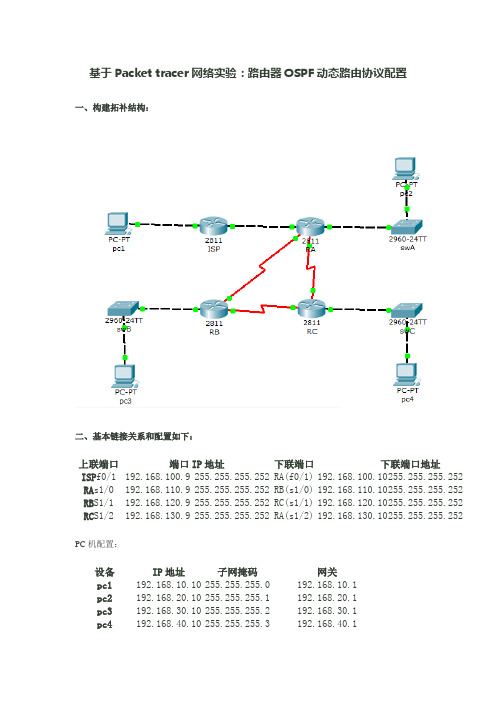
基于Packet tracer网络实验:路由器OSPF动态路由协议配置一、构建拓补结构:二、基本链接关系和配置如下:上联端口端口IP地址下联端口下联端口地址ISP f0/1 192.168.100.9 255.255.255.252 RA(f0/1) 192.168.100.10 255.255.255.252 RA s1/0 192.168.110.9 255.255.255.252 RB(s1/0) 192.168.110.10 255.255.255.252 RB S1/1 192.168.120.9 255.255.255.252 RC(s1/1) 192.168.120.10 255.255.255.252 RC S1/2 192.168.130.9 255.255.255.252 RA(s1/2) 192.168.130.10 255.255.255.252PC机配置:设备IP地址子网掩码网关pc1192.168.10.10 255.255.255.0 192.168.10.1pc2192.168.20.10 255.255.255.1 192.168.20.1pc3192.168.30.10 255.255.255.2 192.168.30.1pc4192.168.40.10 255.255.255.3 192.168.40.1三、路由器的基本配置介绍:1、OSPF动态路由配置RA:RA(config)#router ospf 110RA(config-router)#network 192.168.20.0 0.0.0.255 area 10 RA(config-router)#network 192.168.100.8 0.0.0.3 area 10 RA(config-router)#network 192.168.110.8 0.0.0.3 area 10 RA(config-router)#network 192.168.130.8 0.0.0.3 area 10 RA(config-router)#endRA#write2、OSPF动态路由配置RB:RB#router ospf 110RB#network 192.168.30.0 0.0.0.255 area 10RB#network 192.168.110.8 0.0.0.3 area 10RB#network 192.168.120.8 0.0.0.3 area 10RB#endRB#write3、OSPF动态路由配置RC:RC#router ospf 110RC#network 192.168.40.0 0.0.0.255 area 10RC#network 192.168.120.8 0.0.0.3 area 10RC#network 192.168.130.8 0.0.0.3 area 10RC#endRC#write4、动态路由配置RB:ISP(config)#router ospf 110ISP(config-router)#network 192.168.10.0 0.0.0.255 area 10ISP(config-router)#network 192.168.100.8 0.0.0.3 area 10ISP#write四、测试(PC3与PC1、PC2、PC4通信,RA配置动态路由协议RIP前后的路由表比较)PC3与PC1、PC2、PC4通信结果:RA配置动态路由协议RIP前后的路由表比较:。
CCNA实验.配置动态路由RIP

Packet Tracer 5.0建构CCNA实验攻略(8)——配置动态路由RIP动态路由协议采用自适应路由算法,能够根据网络拓扑的变化而重新计算机最佳路由。
由于路由的复杂性,路由算法也是分层次的,通常把路由协议(算法)划分为自治系统(AS)内的(IGP,Interior Gateway Protocol)与自治系统之间(EGP,External Gateway Protocol)的路由协议。
RIP的全称是Routing Information Protocol,是IGP,采用Bellman-Ford算法。
RFC1058是RIP version 1标准文件,RFC2453是RIP Version 2的标准文档。
一、实验环境构建图一实验环境中各个网段与路由器接口IP地址分配如上图所示。
二、RIP协议基本配置命令Router(config)#ip classless 让路由器支持无类编址,RIPv1是不支持无类IP编址的。
RIP基本配置命令:Router(config)#router ripRouter(config-router)#network w.x.y.z可选的配置命令:Router(config)#no router rip 在路由器上关闭RIP协议Router(config-router)#no network w.x.y.z 从RIP协议中移除w.x.y.z网络Router(config-router)#version 2 RIP协议为第2版Router(config-if)#ip rip send version 2 该接口仅发送RIP ver 2报文Router(config-if)#ip rip send version 1 该接口仅发送RIP ver 1报文Router(conifg-if)#ip rip send version 1 2 该接口发送RIP ver 1报文和RIP ver 2报文Router(config-if)#ip rip receive version 2 该接口仅接收RIP ver 2报文Router(config-router)#no auto-summary 关闭路由协议的自动聚合功能Router(config-router)#ip split-horizon 配置水平分割图二三、RIP配置实验首选根据实验需要配置好PC机及路由器各个接口的IP地址等参数。
Cisco Packet Tracer路由器配置
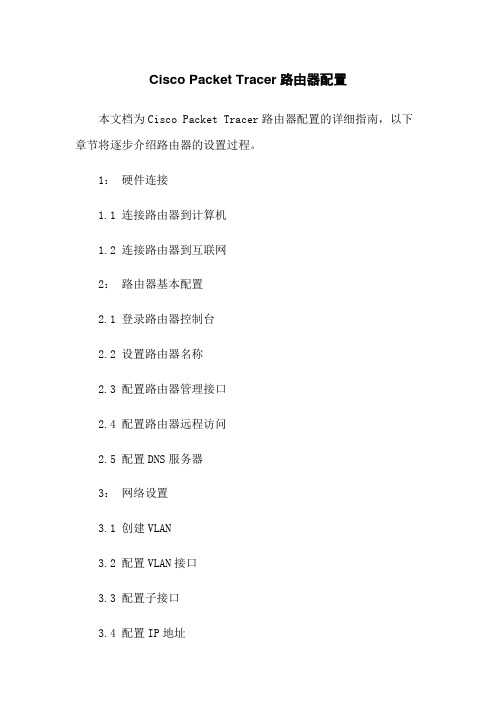
Cisco Packet Tracer路由器配置本文档为Cisco Packet Tracer路由器配置的详细指南,以下章节将逐步介绍路由器的设置过程。
1:硬件连接1.1 连接路由器到计算机1.2 连接路由器到互联网2:路由器基本配置2.1 登录路由器控制台2.2 设置路由器名称2.3 配置路由器管理接口2.4 配置路由器远程访问2.5 配置DNS服务器3:网络设置3.1 创建VLAN3.2 配置VLAN接口3.3 配置子接口3.4 配置IP地址3.5 配置默认网关4:静态路由设置4.1 添加静态路由4.2 查看路由表5:动态路由设置5.1 启用动态路由协议5.2 配置动态路由协议参数6: NAT设置6.1 配置NAT池6.2 设置内外网接口6.3 配置端口地址转换7: ACL设置7.1 创建ACL规则7.2 应用ACL规则8: DHCP设置8.1 配置DHCP池8.2 启用DHCP服务器9: VPN设置9.1 配置VPN隧道9.2 配置IPSec参数10:防火墙设置10:1 配置防火墙规则10:2 启用防火墙附件:本文档不涉及附件。
法律名词及注释:1: VLAN(Virtual Local Area Network):虚拟局域网,用于划分物理网络的逻辑部分。
2: IP地址(Internet Protocol Address):用于在网络中唯一标识计算机或网络设备的数字序列。
3: DNS服务器(Domn Name System Server):用于将域名解析成对应的IP地址的服务器。
4:静态路由(Static Routing):手动配置的路由,不通过动态路由协议自动学习和更新。
5:动态路由(Dynamic Routing):通过动态路由协议自动学习和更新的路由。
6: NAT(Network Address Translation):网络地址转换,用于将私有IP地址转换为公共IP地址。
7: ACL(Access Control List):访问控制列表,用于控制网络流量的访问权限。
Packet Tracer 5.0建构CCNA实验攻略(8)—

Packet Tracer 5.0是一款非常不错的Cisco(思科)网络设备模拟器,对于想考思科初级认证(如CCNA)的朋友们来说,Packet Tracer 5.0是非常不错的选择。
通常我们周围并没有那么多思科的设备供我们学习调试,参加培训费用很贵,上机实践的机会还是有限的,利用Packet Tracer 5.0练习思科IOS操作命令很不错的。
近日,在网上下载了思科CCNA640-802指导用书,打算根据此教程与诸位网友共同分享Packet Tracer 5.0的使用方法与技巧,也借此抛砖引玉。
动态路由协议采用自适应路由算法,能够根据网络拓扑的变化而重新计算机最佳路由。
由于路由的复杂性,路由算法也是分层次的,通常把路由协议(算法)划分为自治系统(AS)内的(IGP,Interior Gateway Protocol)与自治系统之间(EGP,External Gateway Protocol)的路由协议。
RIP的全称是Routing Information Protocol,是IGP,采用Bellman-Ford算法。
RFC1058是RIP version 1标准文件,RFC2453是RIP Version 2的标准文档。
一、实验环境构建1图一实验环境中各个网段与路由器接口IP地址分配如上图所示。
二、RIP协议基本配置命令Router(config)#ip classless 让路由器支持无类编址,RIPv1是不支持无类IP编址的。
RIP基本配置命令:Router(config)#router ripRouter(config-router)#network w.x.y.z可选的配置命令:Router(config)#no router rip 在路由器上关闭RIP协议Router(config-router)#no network w.x.y.z 从RIP协议中移除w.x.y.z网络Router(config-router)#version 2 RIP协议为第2版2Router(config-if)#ip rip send version 2 该接口仅发送RIP ver 2报文Router(config-if)#ip rip send version 1 该接口仅发送RIP ver 1报文Router(conifg-if)#ip rip send version 1 2 该接口发送RIP ver 1报文和RIP ver 2报文Router(config-if)#ip rip receive version 2 该接口仅接收RIP ver 2报文Router(config-router)#no auto-summary 关闭路由协议的自动聚合功能Router(config-router)#ip split-horizon 配置水平分割图二三、RIP配置实验首选根据实验需要配置好PC机及路由器各个接口的IP地址等参数。
动态路由实验配置及详细命令
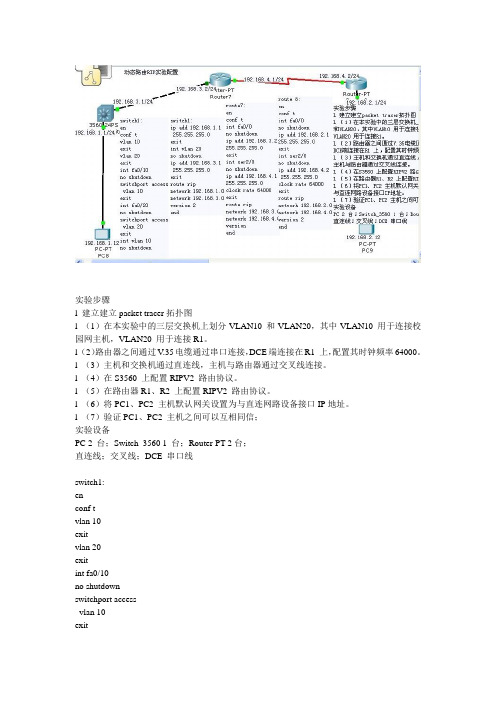
实验步骤l 建立建立packet tracer拓扑图l (1)在本实验中的三层交换机上划分VLAN10 和VLAN20,其中VLAN10 用于连接校园网主机,VLAN20 用于连接R1。
l (2)路由器之间通过V.35电缆通过串口连接,DCE端连接在R1 上,配置其时钟频率64000。
l (3)主机和交换机通过直连线,主机与路由器通过交叉线连接。
l (4)在S3560 上配置RIPV2 路由协议。
l (5)在路由器R1、R2 上配置RIPV2 路由协议。
l (6)将PC1、PC2 主机默认网关设置为与直连网路设备接口IP地址。
l (7)验证PC1、PC2 主机之间可以互相同信;实验设备PC 2 台;Switch_3560 1 台;Router-PT 2台;直连线;交叉线;DCE 串口线switch1:enconf tvlan 10exitvlan 20exitint fa0/10no shutdownswitchport accessvlan 10exitint fa0/20no shutdown switchport access vlan 20exitint vlan 10no shutdown switch1:ip add 192.168.1.1 255.255.255.0exitint vlan 20no shutdownip add 192.168.3.1 255.255.255.0exitroute ripnetwork 192.168.1.0 network 192.168.3.0 version 2endroute7:enconf tint fa0/0no shutdownip add 192.168.3.2 255.255.255.0exitint ser2/0no shutdownip add 192.168.4.1 255.255.255.0 clock rate 64000 exitroute ripnetwork 192.168.3.0 network 192.168.4.0 versionendroute 8:enconf tint fa0/0no shutdownip add 192.168.2.1 255.255.255.0exitint ser2/0no shutdownip add 192.168.4.2 255.255.255.0 clock rate 64000 exitroute ripnetwork 192.168.2.0 network 192.168.4.0 version 2end。
- 1、下载文档前请自行甄别文档内容的完整性,平台不提供额外的编辑、内容补充、找答案等附加服务。
- 2、"仅部分预览"的文档,不可在线预览部分如存在完整性等问题,可反馈申请退款(可完整预览的文档不适用该条件!)。
- 3、如文档侵犯您的权益,请联系客服反馈,我们会尽快为您处理(人工客服工作时间:9:00-18:30)。
Packet Tracer 5.0建构CCNA实验攻略(8)——配置动态路由RIP
2010-05-09 18:08
转载自shomari2010
最终编辑RHCE2010
动态路由协议采用自适应路由算法,能够根据网络拓扑的变化而重新计算机最佳路由。
由于路由的复杂性,路由算法也是分层次的,通常把路由协议(算法)划分为自治系统(AS)内的(IGP,Interior Gateway Protocol)与自治系统之间(EGP,External Gateway Protocol)的路由协议。
RIP的全称是Routing Information Protocol,是IGP,采用Bellman-Ford 算法。
RFC1058是RIP version 1标准文件,RFC2453是RIP Version 2的标准文档。
一、实验环境构建
图一
实验环境中各个网段与路由器接口IP地址分配如上图所示。
二、RIP协议基本配置命令
Router(config)#ip classless 让路由器支持无类编址,RIPv1是不支持无类IP编址的。
RIP基本配置命令:
Router(config)#router rip
Router(config-router)#network w.x.y.z
可选的配置命令:
Router(config)#no router rip 在路由器上关闭RIP协议Router(config-router)#no network w.x.y.z 从RIP协议中移除w.x.y.z 网络
Router(config-router)#version 2 RIP协议为第2版
Router(config-if)#ip rip send version 2 该接口仅发送RIP ver 2报文
Router(config-if)#ip rip send version 1 该接口仅发送RIP ver 1报文
Router(conifg-if)#ip rip send version 1 2 该接口发送RIP ver 1报文和RIP ver 2报文
Router(config-if)#ip rip receive version 2 该接口仅接收RIP ver 2报文
Router(config-router)#no auto-summary 关闭路由协议的自动聚合功能
Router(config-router)#ip split-horizon 配置水平分割
图二
三、RIP配置实验
首选根据实验需要配置好PC机及路由器各个接口的IP地址等参数。
1、三个路由器的基本配置
图三
基本配置主要是配置路由器的名字,安全密码,各个端口的IP地址等。
仅一个路由器配置为例,其余的路由器与该路由器配置相似。
2、RIP路由协议配置
图四Router0的配置;10.0.0.0是B类网络,前8bits是网络ID,在配
置时应该是netwok 10.0.0.0
图五Router1的配置
图六Rotuer2的配置
图七给每个路由器RIP协议启用第二版3、RIP路由协议的诊断与排错
图八查看路由表show ip route
图九show ip rip database
图十debug ip rip开启RIP诊断,no debug ip rip 关闭RIP诊断4、使用计算机不同网段互ping检查网络连通
图十一pc2可以ping通所有的网段。
